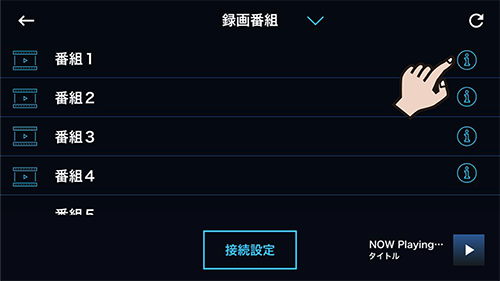再生する
AVIC-CQ912-DC/ AVIC-CL912-DC/ AVIC-CW912-DC/ AVIC-CZ912-DC/ AVIC-CQ912/ AVIC-CL912/ AVIC-CW912/ AVIC-CZ912
ご自宅のレコーダーに録画、収録されたコンテンツを本機で再生します。はじめてRecorder Accessをお使いになるときはペアリングなどの初期設定が必要です。
-
Recorder Accessを使用するにはiPhone/ スマートフォンと本機がBluetooth登録(ペアリング)されていて、プロファイルでRecorder Accessが選択されている必要があります。事前に確認、設定を行ってください。
➡ Bluetooth機器を登録する
➡ 登録したBluetooth機器を設定する
1
 ボタンをタッチし、HOME画面を表示します
ボタンをタッチし、HOME画面を表示します
2 Recorder Access にタッチします
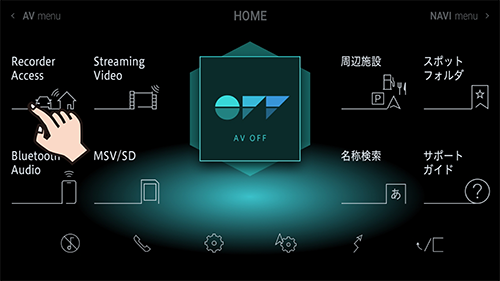
3 次へにタッチします

4画面に表示された2次元バーコードをiPhone/ スマートフォンで読み取り、iPhone/ スマートフォンにペアリングアプリをインストールします
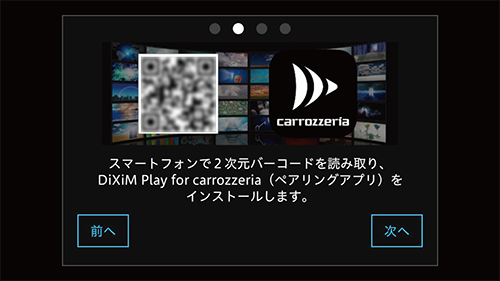
インストール完了後は次へをタッチします。
5iPhone/ スマートフォンのペアリングアプリでご自宅のレコーダーを登録します
レコーダーとiPhone/ スマートフォンを同一Wi-Fiネットワークに接続し、ペアリングアプリの「STEP1 宅内でレコーダーを登録」を実行してください。
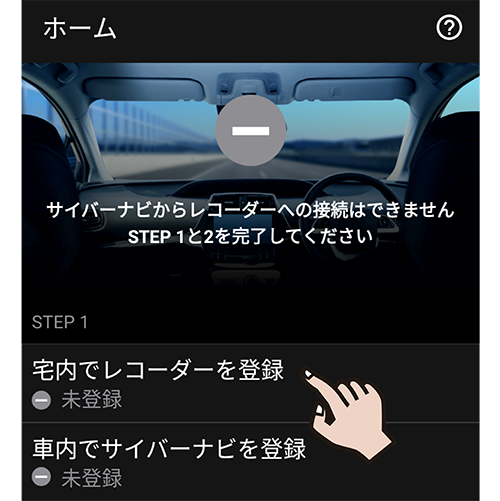
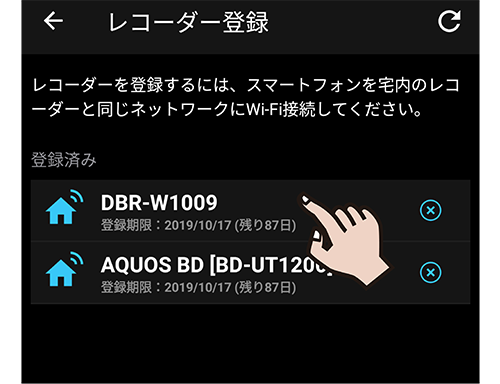
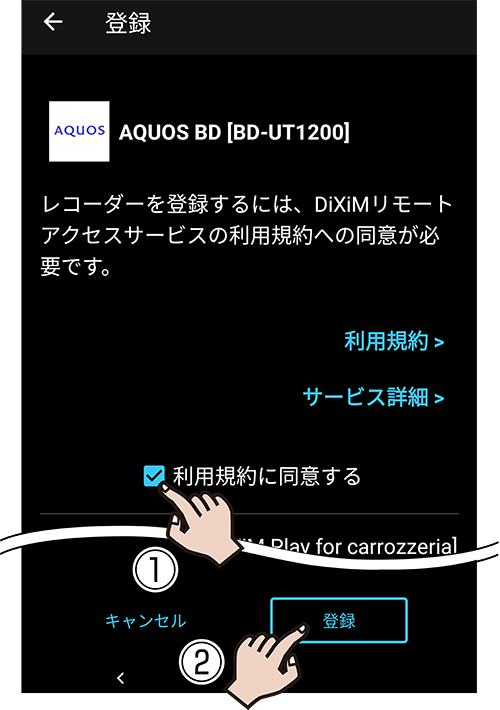
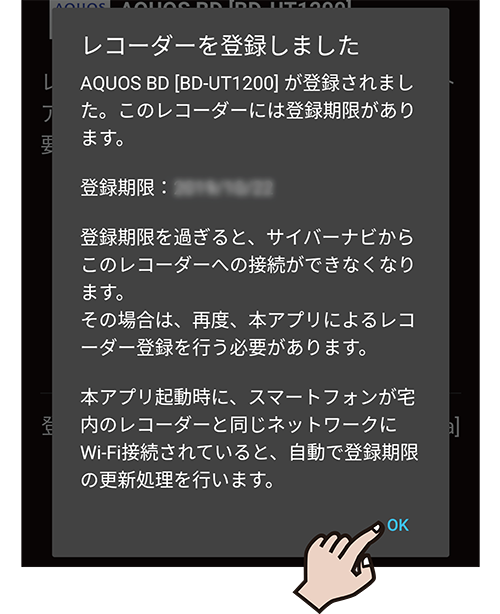
「OK」にタッチして、登録を完了します。
登録完了後は本機で次へをタッチします。
-
本機の名称はiPhoneでは「Car Navigation」、スマートフォンでは「Pioneer Navi」(Bluetooth機器名称で変更可能)と表示されます。
-
レコーダーで宅外リモート視聴を行える設定にします。
-
レコーダーによっては以下の点にご注意ください。
-
ペアリング時に宅外リモート視聴のペアリング設定画面を表示する必要がある。
-
iPhone/ スマートフォンの登録画面に表示されるまで時間がかかることがある。
-
「宅外リモート設定」の登録台数がオーバーしていることで登録に失敗することがある。この場合は不要な登録を削除し、レコーダーをリセットしてください。
-
-
レコーダーの設定については、レコーダーの取扱説明書をご確認ください。
-
登録できない場合は、レコーダーの初期化を行ってください。
-
iPhone/ スマートフォンで他のリモートアクセスアプリ等が起動していると登録に失敗することがあります。その場合は他のアプリを終了してください。
6 はじめるにタッチします
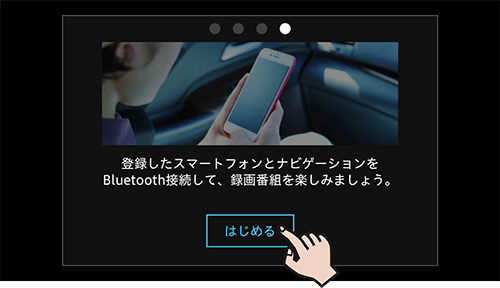
本機とiPhone/ スマートフォンがBluetooth接続されていないときはBluetooth接続誘導画面が表示されます。Bluetooth接続にタッチして接続設定を行ってください。
本機で以下の画面が表示されたら手順7へ進みます。
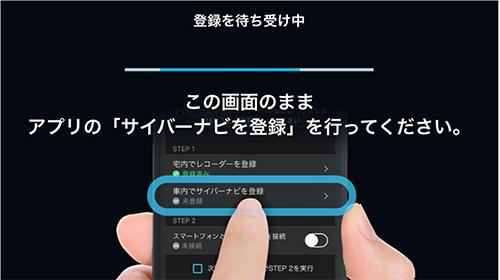
7iPhone/ スマートフォンのペアリングアプリで本機を登録します
ペアリングアプリの「STEP1 車内でサイバーナビを登録」を実行してください。
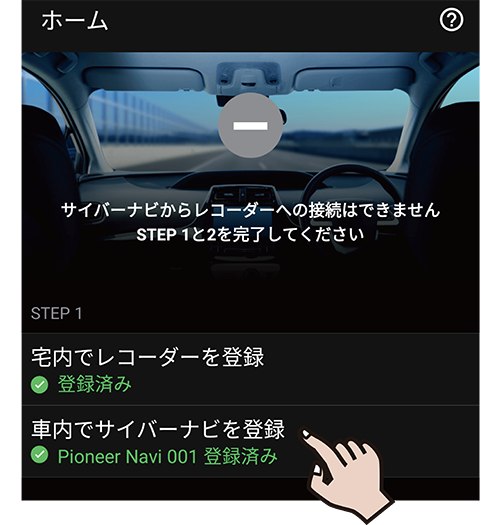
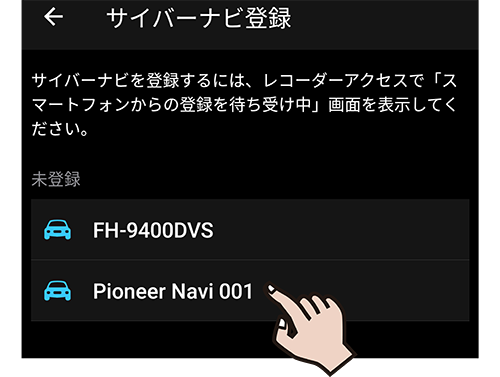

「登録」にタッチして、登録を完了します。本機の登録が完了すると、本機は以下の画面に切り換わります。
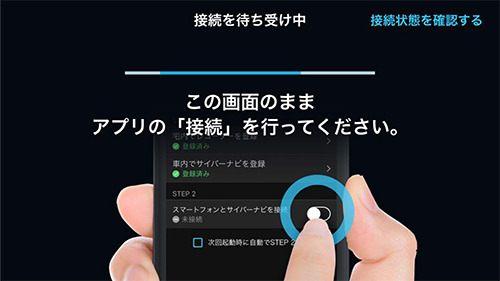
8ペアリングアプリでiPhone/ スマートフォンと本機を接続します
ペアリングアプリの「STEP2 スマートフォンとサイバーナビを接続」を実行してください。
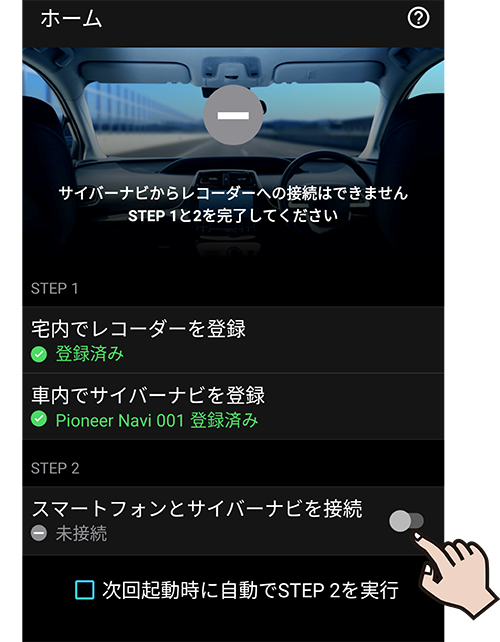
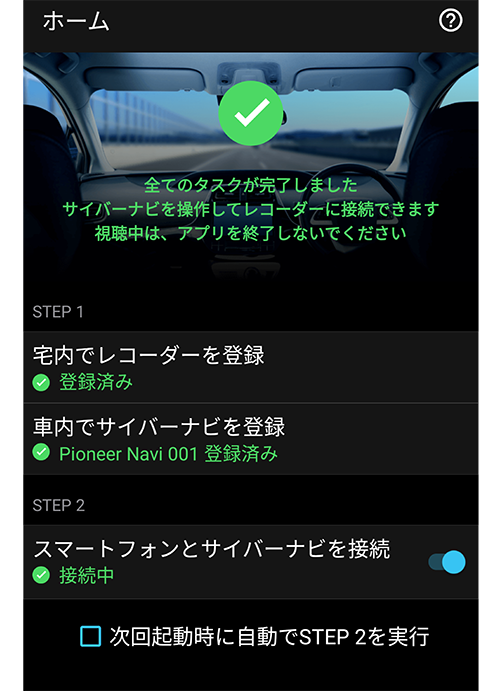
「次回起動時に自動でSTEP2を実行」をチェックすると、次回以降は本機でBluetooth接続し、 Recorder Accessの接続待機中にペアリングアプリを起動することで自動で本機との接続を行います(アプリ起動初回のみ)。
9レコーダーをタッチします

レコーダーの選択画面はiPhone/ スマートフォンを本機と初めて接続した場合など、レコーダーが選択されていない場合に表示されます。
レコーダーが選択されている場合は前回再生していたコンテンツまたはコンテンツリストが表示されます。
10再生したいコンテンツを選んでタッチします
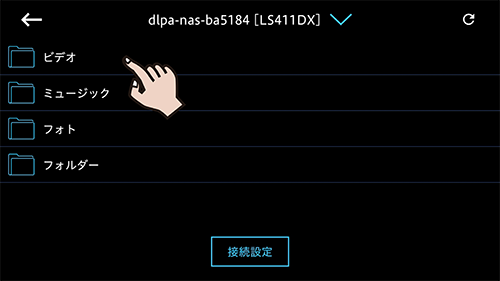
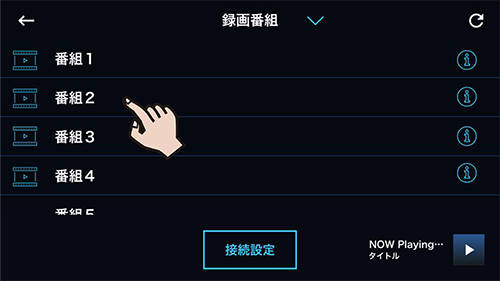
-
フォルダー構成は使用するレコーダーによって異なります。
-
本機で対応していないフォーマットなどの再生できないファイルは選択できません。
-
Recorder AccessはAVリストから選択することもできます。➡ AVソース画面から切り換える
-
スマートコマンダーを使ってRecorder Accessを選択することもできます。➡ AVソース画面でAVソースを選択する
コンテンツリストを並べ替える
タイトルまたは日付順に並べ替えて表示することができます。
1並べ替えボタンにタッチして並べ替えメニューを表示してソートしたい順をタッチします
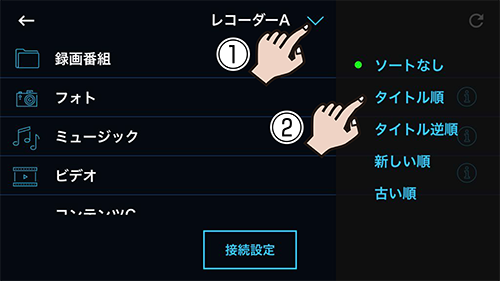
コンテンツの詳細情報を表示する
1
 ボタンにタッチします
ボタンにタッチします